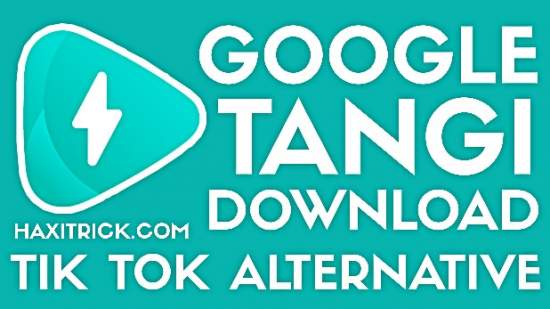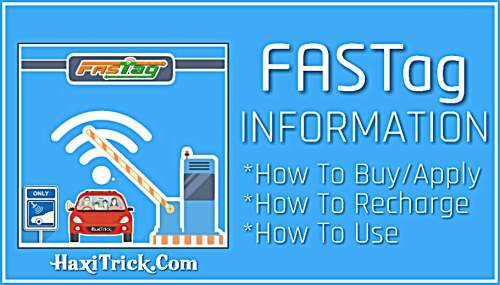Google पर Search किया हुआ Delete कैसे करें? (Browsing History मिटाएं)
Google Search History Delete: कई बार गूगल पर हम कुछ ऐसा सर्च कर देते हैं जो गूगल ऐप ओपन करने पर दिखाई देने लगता है या Chrome Browser की हिस्ट्री में सेव हो जाता है जिसे हम नहीं चाहते कि कोई और देख सके। ऐसे में आपको गूगल से हिस्ट्री डिलीट करने की आवश्यकता होती है, इसलिए यहां हम आपको यूट्यूब, क्रोम ब्राउज़र और गूगल सर्च हिस्ट्री डिलीट कैसे करें? इसके बारे में विस्तार से जानकारी देने जा रहे हैं।
आपको बता दे कि जब भी आप गूगल ऐप पर या गूगल क्रोम अथवा यूट्यूब पर कुछ भी सर्च करते हैं तो वह हिस्ट्री में सेव होता जाता है। इसके अलावा गूगल आपके द्वारा विजिट की जाने वाली वेबसाइट को भी आपकी वेब एक्टिविटी में सेव कर लेता है जिसे माय गूगल एक्टिविटी में जाकर कोई भी देख सकता है और ब्राउज़र से हिस्ट्री डिलीट करने के बाद भी यहां वह सब कुछ सेव रहता है। ऐसे में यहां हम आपको इसे पूरी तरह से हटाने के बारे में बताएंगे।
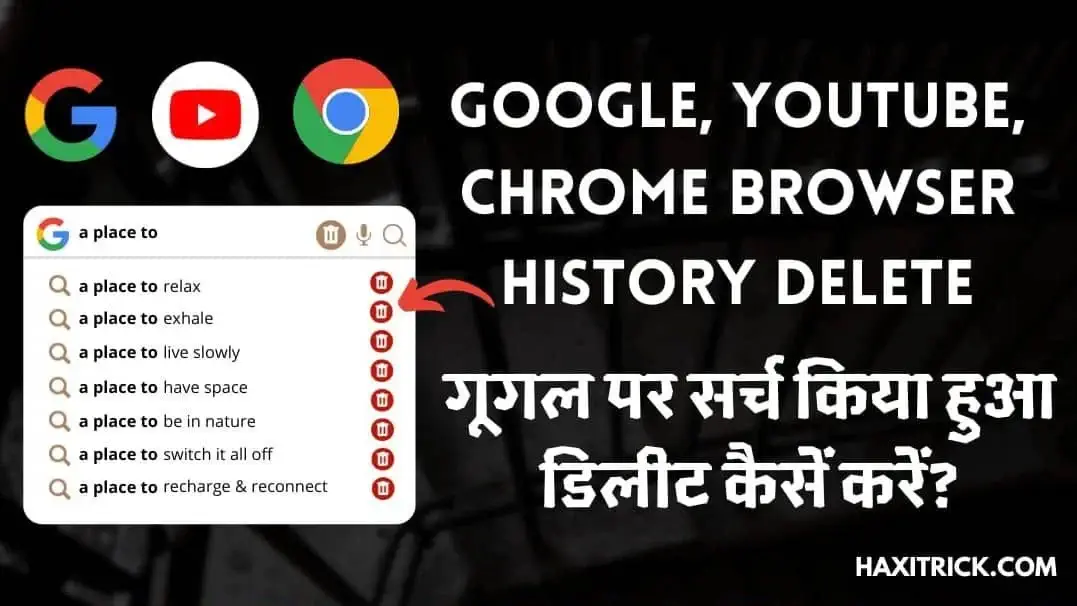
विषय सूची
Google Search History Delete कैसे करें?
- सबसे पहले गूगल ऐप ओपन करें।
- यहां राइट कॉर्नर में अपनी प्रोफाइल फोटो पर टैप करें।
- लास्ट 15 मिनट की हिस्ट्री मिटाने के लिए यहां Delete Last 15 Minutes पर क्लिक करें।
- अब आपको Deleting history. Changes will show in your account soon का मैसेज दिखाई देगा और आपकी लास्ट 15 मिनट की हिस्ट्री डिलीट हो जाएगी।
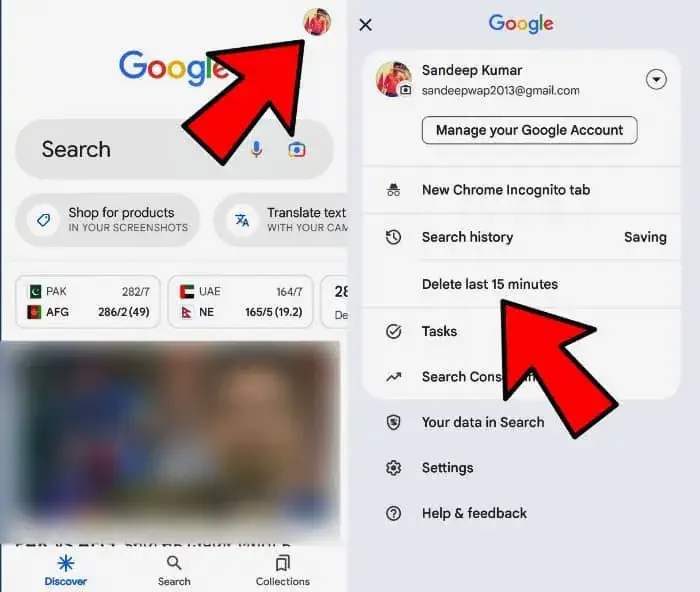
- सबसे पहले Google App ओपन करें।
- यहाँ राइट साइड में अपनी प्रोफाइल पिक्चर पर क्लिक करें।
- अब यहां Search History पर टैप करें।
- यहां Delete ऑप्शन पर टैप करें।
- पूरे दिन की हिस्ट्री क्लियर करने के लिए ड्रॉप डाउन में से Today ऑप्शन को चुने।
- यहाँ से आप Auto Delete Setting भी कर सकते है और History Saving को Pause भी कर सकते है।
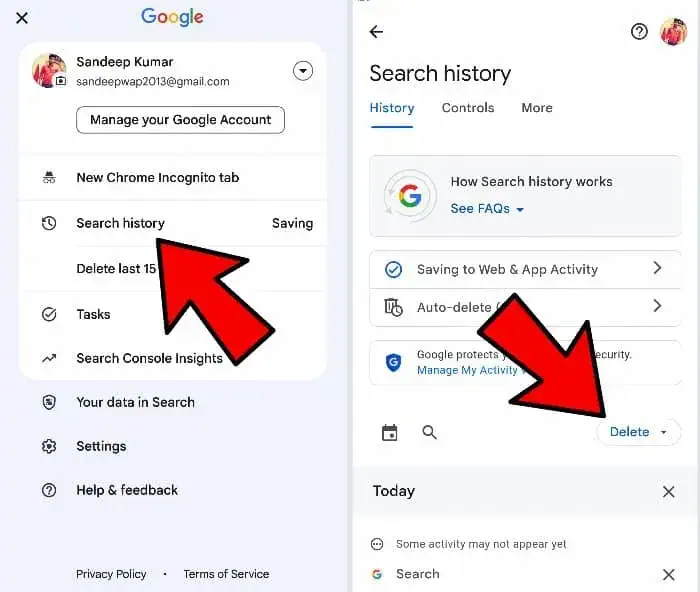
Chrome Browser की History कैसे Delete करें?
- सबसे पहले आप गूगल क्रोम ब्राउजर ओपन करें।
- राइट साइड कोने में 3 Dots पर क्लिक करें।
- यहां History के ऑप्शन पर टैप करें।
- जिस भी वेबसाइट की हिस्ट्री को डिलीट करना चाहते है उसके सामने बने क्रॉस (X) आइकॉन पर टैप करें।
- एक साथ पूरे दिन, हफ्ते या महीने की हिस्ट्री हटाने के लिए यहाँ Clear Browsing Data में जाएं और Time Range तथा Browsing History को Select करके Clear Data पर Click करे।
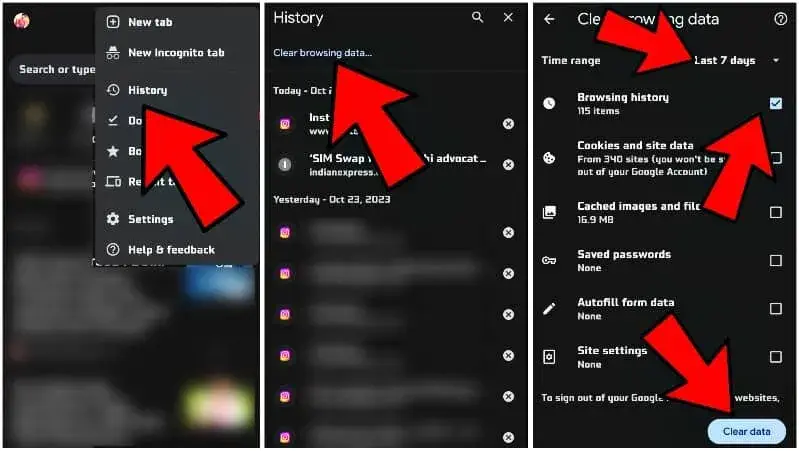
इसके आलावा माय गूगल एक्टिविटी से अपना सर्च/ब्राउज़िंग डेटा हटाने के लिए गूगल क्रोम ब्राउज़र खोले और myactivity.google.com पर जाएं।
● मोबाइल का बैटरी बैकअप बढ़ाने के तरीके
●Chrome में Dark Mode Setting कैसे करें?
●कंप्यूटर में हिंदी टाइपिंग कैसे करें?
Google Par Search Kiya Hua Delete Kaise Kare
- गूगल पर लिखा या सर्च किया हुआ डिलीट करने के लिए सबसे पहले Google App ओपन करें और यहां Search में जाएं।
- जिस सर्च टर्म को आप Remove करना चाहते हैं उसे पर लॉन्ग प्रेस करें यानी कुछ देर तक दबा कर रखें।
- अब पॉप अप में Delete ऑप्शन पर क्लिक करें।
- इस तरह एक-एक करके आप सभी गूगल सर्च को यहाँ से हटा सकते हैं।
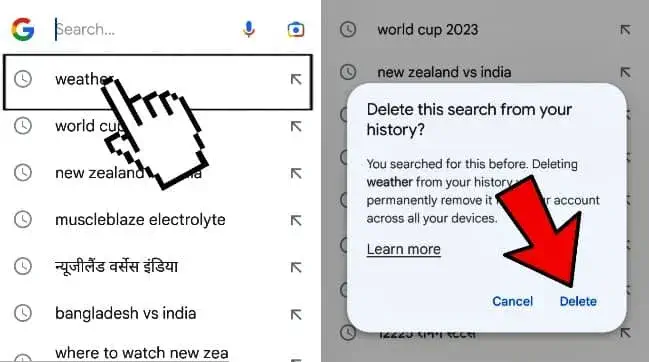
इसी तरह YouTube पर सर्च किया हुआ डिलीट करने के लिए यूट्यूब एप्प खोले और सर्च पर क्लिक करें। अब यहाँ जिस भी Search History (पहले सर्च किया हुआ या लिखा हुआ टेक्स्ट) को आप डिलीट करना चाहते हैं उस पर लॉन्ग प्रेस करें और पॉप अप में डिलीट पर टैप करें।
YouTube Se Search History Kaise Delete Kare
- सबसे पहले आप YouTube App को Open और लॉगिन करें।
- यहां राइट साइड में सबसे ऊपर कोने में अपने Profile फोटो पर क्लिक करें।
- वहां से Setting Option में History & Privacy पर क्लिक करें।
- यहाँ आपको Clear Watch History और Clear Search History का Option मिलेगा।
- आप अपनी सुविधानुसार किसी भी History को Delete कर सकते हैं।
- आप चाहे तो Pause Search History पर क्लिक करके History Record होने से भी रोक सकते हैं।
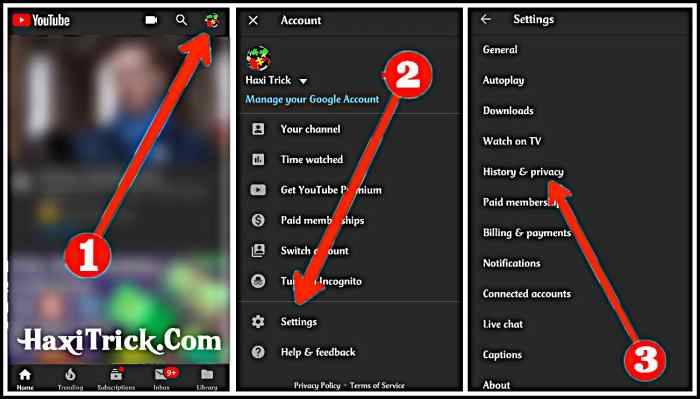 |
| YouTube Se Search History Kaise Delete Kare |
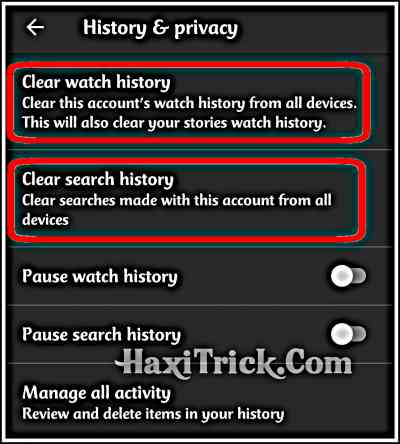
अन्तिम शब्द
उम्मीद है आपको Google Se Search History Kaise Delete Kare, How to Delete Google Browsing History in Hindi और YouTube Pe Watch History कैसे डिलीट करे की आज की यह पोस्ट कैसी लगी हमें Comment करके जरूर बताए और इस पोस्ट को अपने Friends और Relatives के साथ भी जरूर शेयर करे।